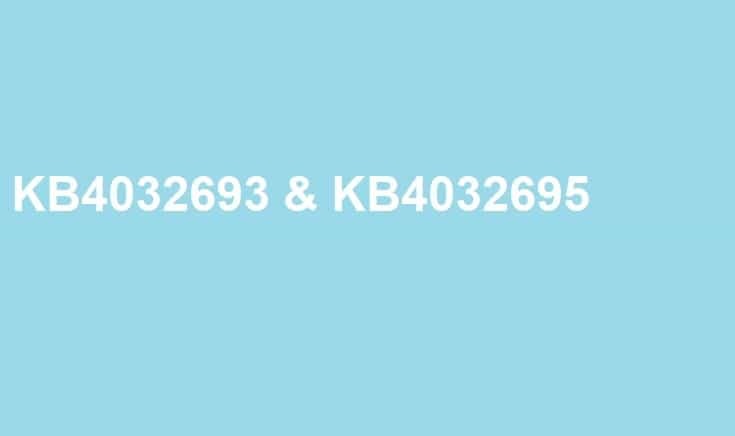- A Windows frissítések immár a Windows életciklusának részét képezik, így azok beszerzése a legtöbb felhasználó számára előnyös.
- Ha problémái vannak a 0x80080008 számú hibával történő frissítés telepítésével, itt az ideje, hogy elindítsa a frissítés hibaelhárítóját, indítsa újra a BITS alkalmazást, és vizsgálja meg a merevlemez hibáit. További részletek a cikkben.
- Többért Windows Update megoldások és további információk, mindenképpen ellenőrizze a Windows Update Hub.
- Szeretettel várjuk, hogy látogassa meg a Windows hibák központja javításokért és lépésről-lépésre bemutatja a legtöbb Windows hibát, amelyekkel találkozhat.

- Töltse le a Restoro PC-javító eszközt amely a szabadalmaztatott technológiákkal érkezik (szabadalom elérhető itt).
- Kattintson a gombra Indítsa el a szkennelést hogy megtalálja azokat a Windows problémákat, amelyek PC problémákat okozhatnak.
- Kattintson a gombra Mindet megjavít a számítógép biztonságát és teljesítményét érintő problémák kijavításához
- A Restorót letöltötte 0 olvasók ebben a hónapban.
Mindannyian ismerjük Windows 10 frissítési problémák. Ez a fajta probléma valószínűleg a leggyakoribb hiba, amellyel a Windows 10 felhasználói időnként találkoznak.
Mindezeket a bosszantó kérdéseket egy azonosító kód hogy könnyebben el tudják rendezni őket. Az egyik gyakori és ismétlődő hiba a kóddal van 0x80080008.
Nevezetesen akkor kapja meg ezt a hibakódot, amikor a frissítés elakadt, vagy a frissítési fájlok egy részét nem sikerült sikeresen letölteni és telepíteni.
De ne aggódjon, van néhány megoldás, amely megoldja a problémát, hátha zavarja Önt.
Windows frissítési hiba 0x80080008 variációk
A 0x80080008 számú frissítési hiba megakadályozza a legújabb frissítések letöltését. Apropó, íme néhány hasonló probléma, amelyről a felhasználók beszámoltak:
- 0x80080008 Server 2016 - Sok felhasználó számolt be erről a problémáról a Windows Server 2016 alkalmazással. Bár megoldásaink többnyire a Windows 10-hez készültek, néhányat képesnek kell lennie a Windows Serverre is alkalmazni.
- A Windows frissítése nem sikerült - Ez egy Windows Update hiba, és a frissítések működését leállítja. A problémát azonban képesnek kell lennie a víruskereső letiltásával vagy a frissítés kézi letöltésével.
Ezekkel az eszközökkel a múltban a Windows frissítési problémái lesznek!
A 0x80080008 számú Windows frissítési hiba kijavításának lépései
1. megoldás - Ellenőrizze a víruskeresőt

A felhasználók szerint néha a 0x80080008 számú frissítési hiba megjelenhet a víruskereső problémái miatt. A probléma megoldásához javasoljuk, hogy tiltsa le bizonyos víruskereső szolgáltatásokat, és ellenőrizze, hogy ez segít-e.
Ha ez nem működik, akkor lehet, hogy teljesen le kell tiltania a víruskeresőt, majd meg kell próbálnia végrehajtani a frissítést. Ha azonban a probléma továbbra is fennáll, a következő lépés az antivírus teljes eltávolítása lenne.
Még akkor is, ha úgy dönt, hogy eltávolítja a víruskeresőt, a számítógépet továbbra is védenie kell a Windows Defender, így nem kell aggódnia a biztonsága miatt.
Ha a víruskereső eltávolítása megoldja a problémát, akkor alkalmas lehet arra, hogy megfontolja a másik víruskereső megoldásra való átállást.
Sok nagyszerű víruskereső alkalmazás van a piacon, de ha olyan maximális védelmet szeretne, amely semmilyen módon nem zavarja a rendszerét, javasoljuk, hogy fontolja meg BullGuard (ingyenes letöltés).
2. megoldás - Végezzen SFC és DISM vizsgálatokat
Ha a számítógépén folyamatosan megjelenik a 0x80080008 számú frissítési hiba, akkor a probléma a telepítés lehet. Lehet, hogy a Windows telepítése megsérült vagy sérült, és ez a hibához vezethet.
A problémát azonban egyszerűen megoldhatja egy SFC-vizsgálat végrehajtásával. Ehhez kövesse az alábbi lépéseket:
- Kattintson a jobb gombbal, és nyissa meg Start menü.
- Választ Parancssor (Rendszergazda).
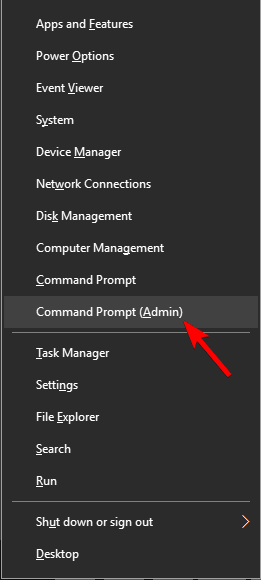
- típus sfc / scannow a parancssorban.
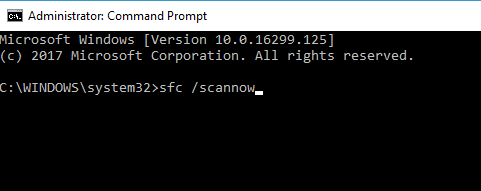
- Az eljárás megkeresi és megjavítja a sérült fájlokat.
Ez az eszköz sok helyzetben értékesnek bizonyult. Mindazonáltal, ha a sérült fájlok nem a probléma lényege, érdemes más megoldásokat kipróbálnia.
Ha az SFC-vizsgálat nem tudja megoldani a problémát, vagy ha egyáltalán nem tudja futtatni az SFC-vizsgálatot, akkor a következő lépés a futtatás lenne DISM letapogatás. Ehhez kövesse az alábbi lépéseket:
- Rajt Parancssor mint rendszergazda.
- Írja be a következő parancsot a parancssorba:
- DISM.exe / Online / Cleanup-image / Restorehealth
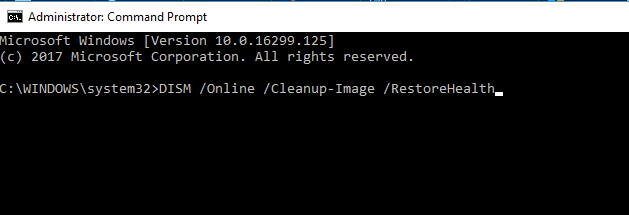
- DISM.exe / Online / Cleanup-image / Restorehealth
- Abban az esetben, ha a DISM nem tud online fájlokat szerezni, próbálkozzon a telepítő USB vagy DVD használatával. Helyezze be az adathordozót, és írja be a következő parancsot:
- DISM.exe / Online / Cleanup-Image / RestoreHealth / Forrás: C: RepairSourceWindows / LimitAccess
- Győződjön meg arról, hogy kicseréli a DVD vagy USB „C: RepairSourceWindows” elérési útját.
A beolvasás befejezése után ellenőrizze, hogy a probléma továbbra is fennáll-e. Ha nem tudtál futni SFC-vizsgálat előtt próbálja meg újra futtatni a DISM-vizsgálat után, és ellenőrizze, hogy ez megoldja-e a problémát.
Nézze meg ezt az epikus útmutatót, hogy a DISM-et profiként használja!
3. megoldás - Indítsa újra a Windows Update összetevőit
A felhasználók szerint néha előfordulhat, hogy a 0x80080008 számú frissítési hibát tapasztalhatja a Windows Update összetevői. A probléma megoldásához újra kell indítania a Windows Update összetevőit.
Ezt manuálisan is megteheti, de ez unalmas folyamat lehet, ezért általában jobb a Parancssor használata.
Futtasson egy rendszerellenőrzést a lehetséges hibák felderítéséhez

Töltse le a Restoro alkalmazást
PC-javító eszköz

Kattintson a gombra Indítsa el a szkennelést hogy megtalálja a Windows problémákat.

Kattintson a gombra Mindet megjavít hogy megoldja a szabadalmaztatott technológiákkal kapcsolatos problémákat.
Futtasson egy PC-vizsgálatot a Restoro Repair Tool eszközzel, hogy megtalálja a biztonsági problémákat és lassulásokat okozó hibákat. A vizsgálat befejezése után a javítási folyamat a sérült fájlokat friss Windows-fájlokkal és -összetevőkre cseréli.
A Windows Update összetevőinek a Parancssor használatával történő alaphelyzetbe állításához csak a következőket kell tennie:
- Rajt Parancssor mint rendszergazda.
- Most futtassa a következő parancsokat:
- net stop wuauserv
- net stop cryptSvc
- nettó stop bitek
- net stop msiserver
- ren C: WindowsSoftwareDistribution SoftwareDistribution.old
- ren C: WindowsSystem32catroot2 Catroot2.old
- net start wuauserv
- net start cryptSvc
- nettó kezdő bit
- net start msiserver
Ezeknek a parancsoknak a futtatása után meg kell oldani a problémát, és újra letöltheti a frissítéseket. A parancs manuális futtatása unalmas lehet.
Ha automatikusan vissza szeretné állítani a Windows Update összetevőit, megteheti hozzon létre egy Windows Updates visszaállító parancsfájlt és futtassa a szükséges szolgáltatások automatikus visszaállításához.
4. megoldás - A frissítés kézi letöltése
Ha továbbra is a 0x80080008 számú frissítési hibát kapja, előfordulhat, hogy megkerülheti azt egyszerűen a frissítés manuális letöltésével és telepítésével.
Ez viszonylag egyszerű, és az alábbi lépések végrehajtásával teheti meg:
- Először meg kell találnia a letölteni kívánt frissítés KB-számát. Ezt megteheti Windows Update részben a Windows rendszeren, vagy a Windows Update History webhelyén.
- Miután megtalálta a letölteni kívánt frissítés KB-számát, meg kell látogatnia Microsoft Update katalógus weboldal. Most csak be kell írnia a frissítés számát a keresőmezőbe.
- Megjelenik az eredmények listája. Keresse meg a rendszer architektúrájának megfelelő frissítést, majd kattintson a gombra Letöltés gombra a letöltéshez.
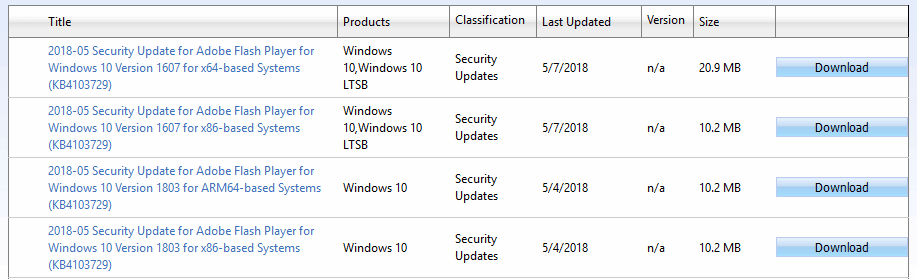
- A frissítés letöltése után futtassa a telepítőfájlt a telepítéshez.
A frissítés telepítése után a rendszer frissül a legújabb verzióra, és a probléma megoldódik.
Ne feledje, hogy ez a megoldás nem oldja meg az alapvető problémát, ehelyett csak lehetővé teszi a frissítés manuális letöltését és telepítését, valamint a probléma kijátszását.
Mi a teendő, ha a Windows frissítései nem töltődnek le? Íme néhány nagyszerű tipp a probléma megoldására!
5. megoldás - Indítsa újra a BITS szolgáltatásokat
Az intelligens háttérszolgáltatás (BITS) a frissítések elengedhetetlen szolgáltatása. Bizonyos esetekben különböző okok miatt összeomolhat és leállhat.
Amit meg kell tennie, indítsa újra a szolgáltatást, és nézze meg, van-e javulás az Update protokollban.
- nyomja meg Windows billentyű + R. Keresősor típusában szolgáltatások.msc és nyomja meg Belép.
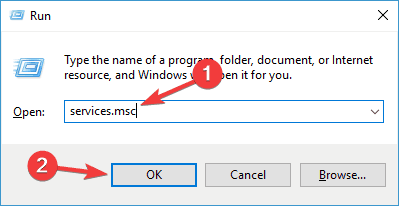
- Keres Intelligens háttérszolgáltatás (BITS) és kattintson duplán a tulajdonságainak megnyitásához.
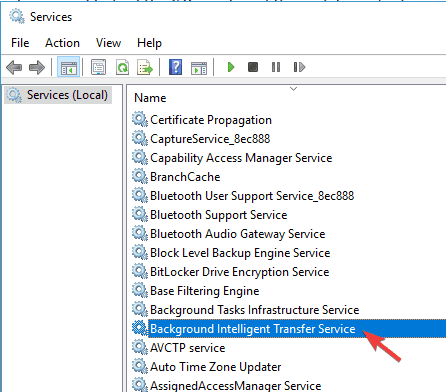
- Ha a szolgáltatás nem fut, kattintson a gombra Rajt gomb.
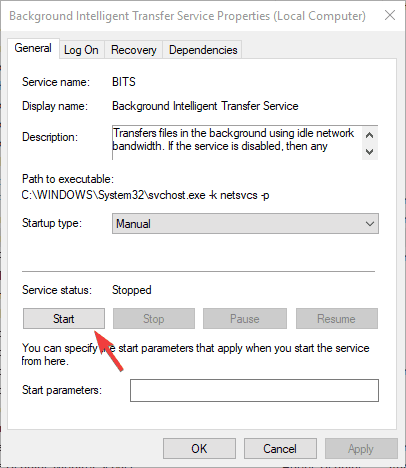
- Választ Felépülés fülre, és győződjön meg róla Az első kudarc és a második kudarc értékre vannak állítva Indítsa újra a szolgáltatást.
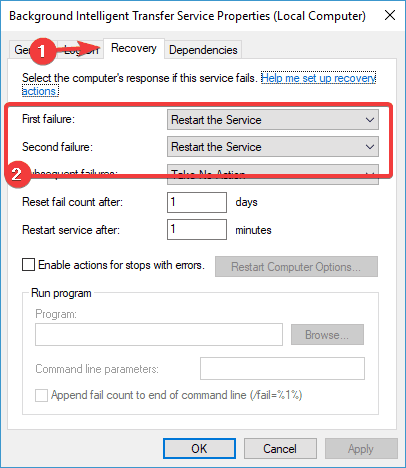
- Erősítse meg a választást és ellenőrizze a frissítéseket.
Ez elvégzi a munkát egyes felhasználók számára. Ha azonban továbbra is kéri a hibát, folytassa a következő megoldással.
6. megoldás - Indítás biztonságos indítás módban
Bizonyos esetekben a háttérprogramok és azok folyamatai lelassíthatják, vagy akár megakadályozhatják a frissítést. Tehát próbálja meg finomítani szolgáltatásait és indítását az esetleges konfliktusok megelőzése érdekében.
-
Nyomja meg a Windows billentyűt + R és lépjen be msconfig. Most kattintson rendben vagy nyomja meg Belép.
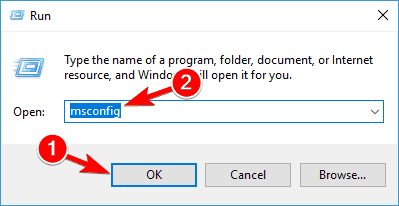
- Menj Szolgáltatások fülre, és ellenőrizze Az összes Microsoft-szolgáltatás elrejtése doboz. Ezután kattintson a gombra Összes letiltása és kattintson Alkalmaz.
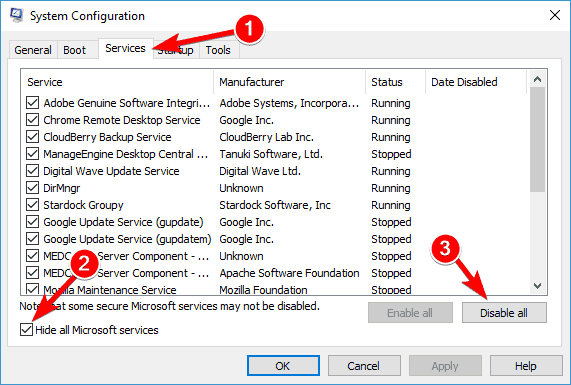
- Menj üzembe helyezés fülre, és válassza a lehetőséget Nyisd ki Feladatkezelő.
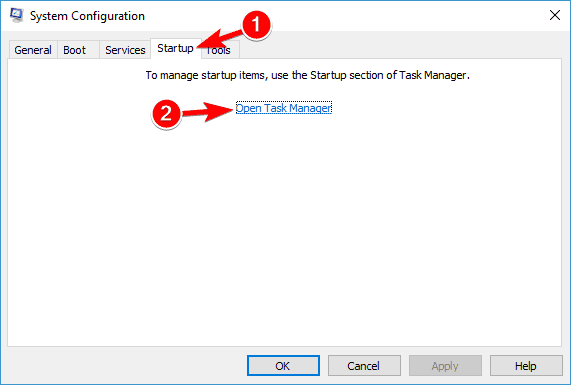
- Az összes indítási programot egyenként tiltsa le.
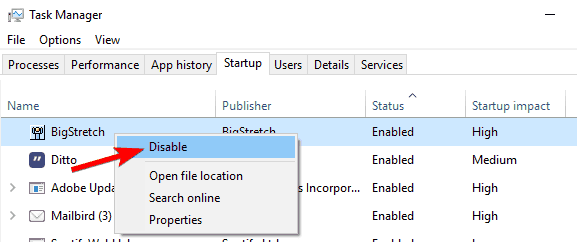
- Indítsa újra számítógépét, és próbálja meg frissíteni.
A megoldás után képesnek kell lennie az elérhető frissítések megkeresésére és letöltésére.
Nem lehet csökkentett módba indítani? Ne ess pánikba! Ez az útmutató segít a probléma gyors megoldásában!
7. megoldás - Helyi frissítést hajtson végre
A felhasználók szerint néha az egyetlen módja a probléma megoldásának a helyben történő frissítés végrehajtása.
Abban az esetben, ha nem ismeri, a helyben történő frissítés arra kényszeríti a Windows 10-et, hogy telepítse a legújabb verziót, miközben az összes fájlt és alkalmazást érintetlenül tartja.
Helyi frissítés végrehajtásához a következőket kell tennie:
- Letöltés Médiaalkotó eszköz és futtassa.
- Válassza a lehetőséget Frissítse most ezt a számítógépet és kattintson Következő.
- Várjon, amíg a telepítés előkészíti a szükséges fájlokat.
- Most válassza ki Frissítések letöltése és telepítése (ajánlott) és kattintson Következő.
- Várja meg a frissítések letöltését.
- Kövesse a képernyőn megjelenő utasításokat, amíg el nem éri Telepítésre kész képernyő. Kattintson Változtassa meg, mit tartson meg.
- Válassza a lehetőséget Személyes fájlokat és alkalmazásokat tárolhat és kattintson Következő.
- A telepítés befejezéséhez kövesse a képernyőn megjelenő utasításokat.
A folyamat befejezése után a Windows frissül a legújabb verzióra, és a problémát véglegesen meg kell oldani.
Kész. Ne feledje, hogy az ebben a cikkben bemutatott megoldásokat több hibára is felhasználhatja, nem csak arra, amelyre ma kitértünk.
Ha bármilyen kérdése vagy javaslata van, a megjegyzések részben található.
 Még mindig vannak problémái?Javítsa ki őket ezzel az eszközzel:
Még mindig vannak problémái?Javítsa ki őket ezzel az eszközzel:
- Töltse le ezt a PC-javító eszközt Nagyszerűnek értékelte a TrustPilot.com oldalon (a letöltés ezen az oldalon kezdődik).
- Kattintson a gombra Indítsa el a szkennelést hogy megtalálja azokat a Windows problémákat, amelyek PC problémákat okozhatnak.
- Kattintson a gombra Mindet megjavít hogy megoldja a szabadalmaztatott technológiákkal kapcsolatos problémákat (Exkluzív kedvezmény olvasóinknak).
A Restorót letöltötte 0 olvasók ebben a hónapban.
Gyakran Ismételt Kérdések
A 0x80080008 hiba megakadályozza, hogy a felhasználók új frissítéseket keressenek. Általában akkor történik, ha korábban sikertelen letöltés vagy gyorsítótár-probléma merült fel, és a használatával kijavítható ezt az útmutatót.
Győződjön meg arról, hogy a teljes lemezterület legalább 20% -a szabad. Ezután néhányszor futtatja a Frissítést az illesztőprogramok frissítése automatizált eszköz használatával időt takaríthat meg. Végül indítsa újra a számítógépet, és ellenőrizze, hogy nincsenek-e hibák a merevlemezen.
Lehet, hogy ütközik más ideiglenes vagy rendszerfájlokkal. Vagy lehet, hogy nincs elég hely a lemezen a frissítések letöltéséhez. Ellenőrizze az aktiválási állapotot és javítsa a Windows aktiválását ha szükséges.